Sniptool is een indrukwekkend screenshot-programma dat we meer dan een jaar geleden hebben beoordeeld. Het programma is geüpdatet naar versie 2.0, die onder andere ondersteuning biedt voor GIF-opnames.
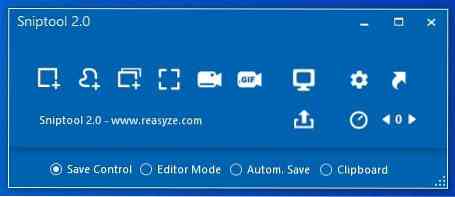
Laten we een rondleiding krijgen door de nieuwe iteratie.
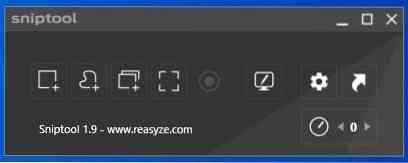
Naast de drie opnamemodi uit de versie die we hebben beoordeeld, heeft het programma onderweg een FullScreen snapshot-modus opgepikt in een van de 1.x versie-updates. Dat is leuk, maar de nieuwe GIF-opnamemodus in versie 2.0 is veel cooler. De sneltoets om een GIF-opname te activeren is Ctrl + F6.
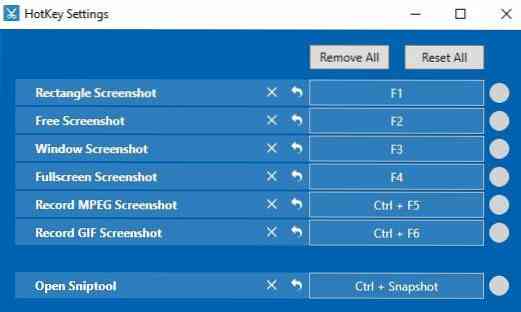
Sniptool vertrouwt nog steeds op FFMPEG en biedt aan om de coderingstool te downloaden wanneer u een video of een GIF probeert op te nemen. Gebruik de sneltoets en de muisaanwijzer verandert in een dradenkruis, gebruik het om een kader te tekenen rond de regio die u wilt vastleggen, en het zal beginnen met het opnemen van de inhoud. Klik op de knop Opslaan om de GIF te behouden, of op de X om deze te verwijderen.
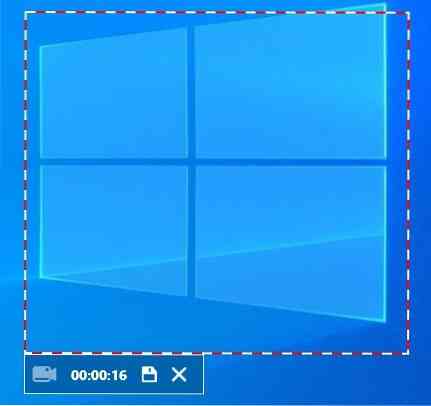
Kniptool 2.0 heeft enkele nieuwe opties onderaan de interface. Hiermee kunt u instellen hoe het programma de afbeeldingen opslaat. Save Control is de standaardmodus, waarin u wordt gevraagd een actie te selecteren na de opname. Editor-modus opent direct de ingebouwde editor nadat een momentopname is gemaakt. Automatische opslagmodus zal de editor niet openen of een optie weergeven nadat een screenshot is gemaakt, de afbeeldingen worden opgeslagen in de map van het programma. De laatste optie slaat de schermafbeelding op het klembord op.
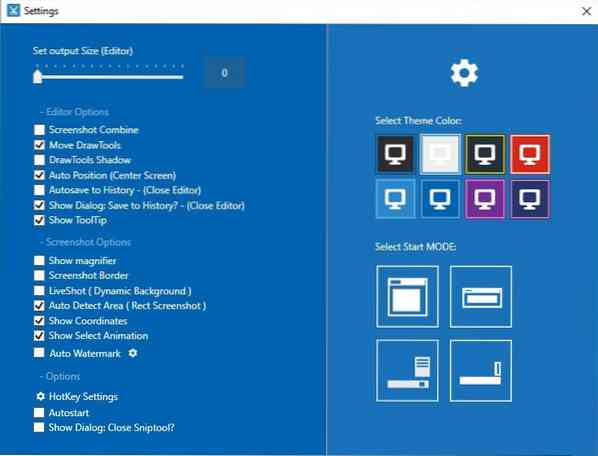
De editor in Sniptool 2.0 is ook vernieuwd. Afgezien van Pixel Control en Blur Control (die een nieuw pictogram heeft), heb je nu een derde manier om inhoud te verdoezelen, met behulp van de Color overlay-besturing. Het verbergt de inhoud met een gekleurd vak. De instelling Copy Control maakt een kopie van de regio die u selecteert.
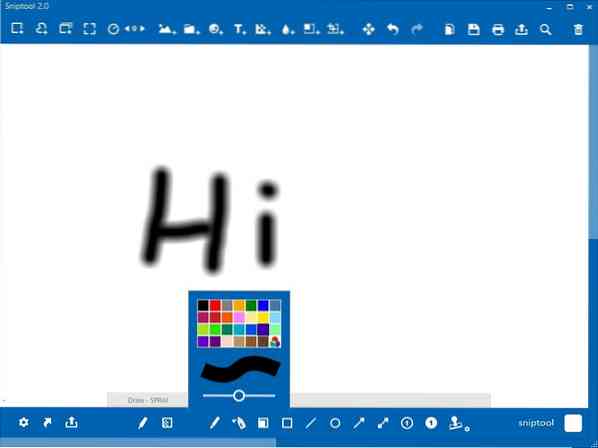
Door naar de werkbalk onderaan te gaan, heeft Sniptool nu een spuitbus waarmee je kunt tekenen. Het gereedschap Stempel voegt een tekstwatermerk toe dat u kunt aanpassen. Oh, en in plaats van het 12-kleurenpalet voor de tekengereedschappen is het geüpgraded en biedt het een 28-kleurenpalet, waarbij de laatste een aangepaste schaduwkiezer is.
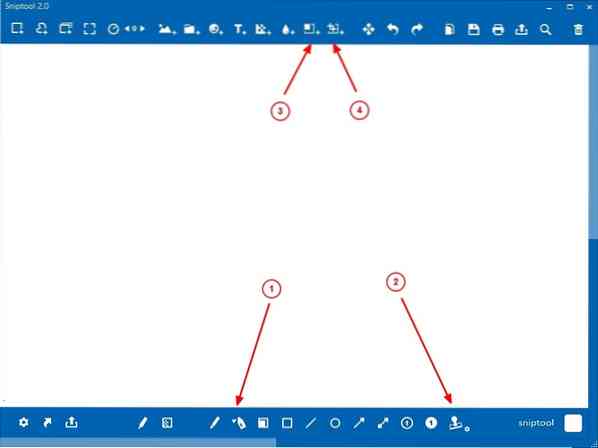
De editor geeft standaard geen tooltip meer weer, u moet een optie op de instellingenpagina omschakelen om het te laten werken. De screenshot-editor geeft nu de X- en Y-coördinaten weer. U kunt het programma configureren om automatisch een watermerk toe te voegen aan alle afbeeldingen die worden vastgelegd.
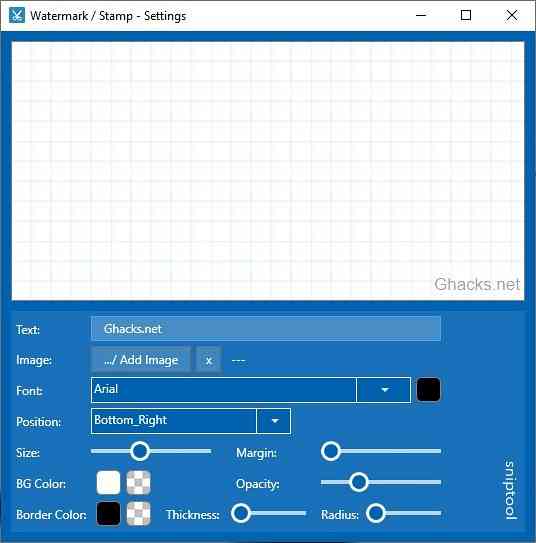
Sniptool kan worden gebruikt in de klassieke modus, de editormodus en via een lademenu. De nieuwste versie van de tool voegt een vierde optie toe, Dock Mode.
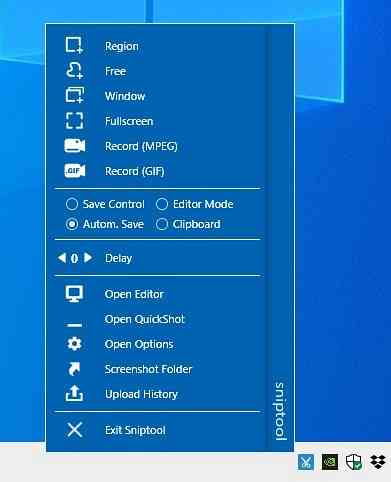
Dit is vrijwel identiek aan het systeemvakmenu, behalve dat in plaats van het systeemvakpictogram een kleine banner in de rechterbenedenhoek van het scherm verschijnt, net boven de knop Bureaublad weergeven.
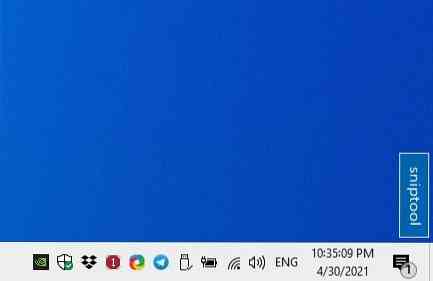
Het is echter geen zwevend paneel, wat een beetje teleurstellend is.
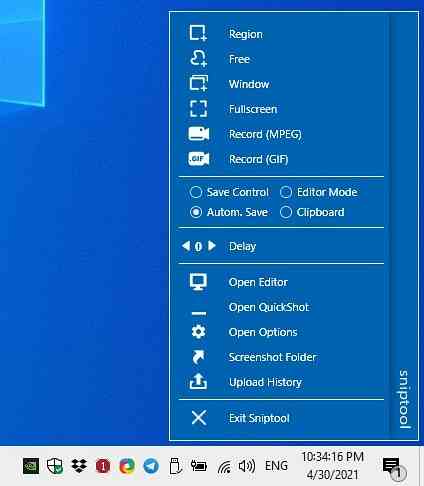
Kniptool 2.0 is beschikbaar om te downloaden in een draagbare versie en een MSI-installatieprogramma. De GIF-opname is lang niet zo goed als ScreenToGIF, dat programma heeft ook een goede editor. Hoe dan ook, de rest van de veranderingen in Sniptool zijn welkome verbeteringen van de kwaliteit van leven.

Kniptool
Voor ramen
Download nu Phenquestions
Phenquestions


